В современных цифровых системах основным источником фазового дрожания цифрового сигнала данных (джиттера) является АЦП. Джиттер является одной из основных проблем при проектировании устройств цифровой электроники, в частности, цифровых интерфейсов.
В звуковых картах наших компьютеров, используемым АЦП присущи ошибки, связанные с нелинейностью, которые являются следствием физического несовершенства АЦП. Частота дискретизации АЦП обычно задаётся кварцевым генератором, а любой кварцевый генератор (особенно дешёвый) имеет ненулевые фазовые шумы. Согласитесь, что не всегда в наших компьютерах могут быть установлены высококачественные кварцевые генераторы и источники питания, имеющие малые пульсации и шумы. Ошибки могут быть уменьшены путём калибровки.
Для того чтобы обеспечить качественную работу программ, использующих звуковую карту для формирования сигналов, нужно обязательно !!! ПРОВЕРИТЬ РАБОТУ и при необходимости ОТКАЛИБРОВАТЬ звуковую карту. Если этого не сделать, то возможно не совпадение частоты ПРИЕМА с частотой ПЕРЕДАЧИ !!! .
Полнодуплексная звуковая карта позволяет одновременно записывать и воспроизводить звук, причем частота оцифровки, глубина (по аналогии с цветом) звука (разрядность, число битов) и режимы стерео/моно каналов записи и воспроизведения должны устанавливаться совершенно независимо друг от друга и допускать любые сочетания. Полнодуплексные звуковые карты необходимо настраивать и на прием и на передачу.
Звуковые карты не поддерживающие полнодуплексный режим не должны иметь различий в частоте RX и TX. Настроить такую звуковую карту на прием (RX) - достаточно просто.
Предлагаю пошаговую информацию для калибровки и проверки звуковой карты на прием (RX).
Для начала калибровки необходимо уже иметь возможность приема цифровых видов связи, соединив трансивер с компьютером.
Затем скачайте и установите программу MMVARI. (используя эту ссылку)
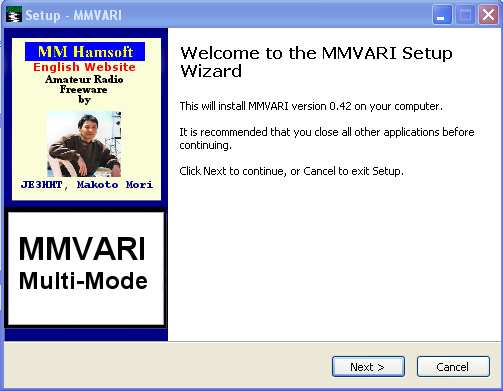
Найдите закладку Options
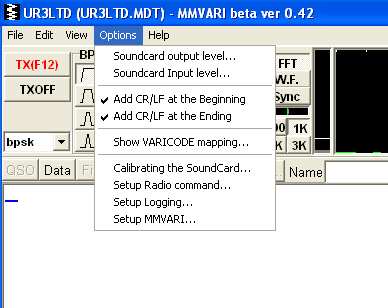
и затем Calibrating the SoundCard
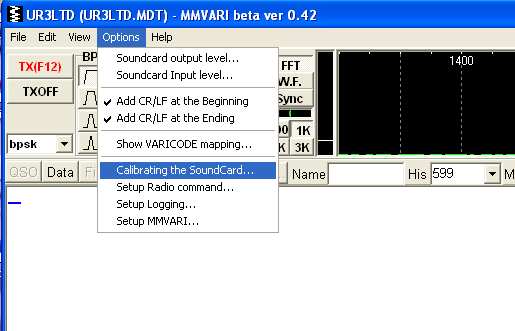
Нажимаем и видим два окна и внизу информационную строку с частотой.
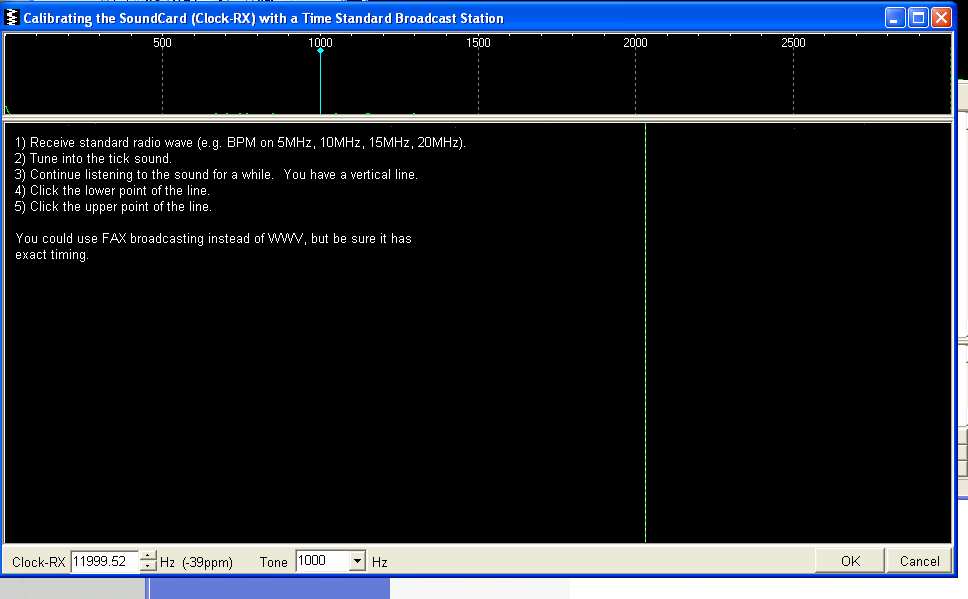
Далее, используя валкодер трансивера находим одну из трех предлагаемых частот и устанавливаем всплески принимаемого сигнала
напротив длиной вертикальной полоски в большом окне с текстом.

Передатчик эталонных сигналов работает по определенному графику.
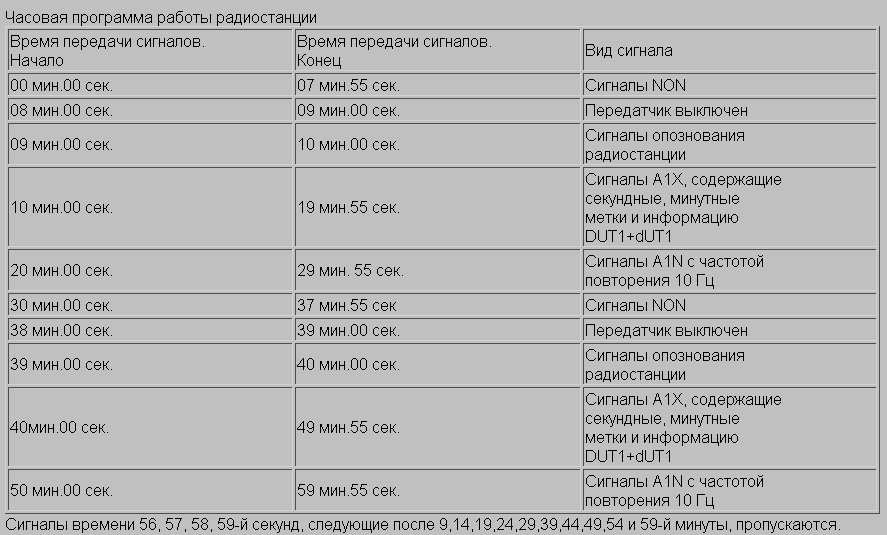
В результате Вы должны принимать сигналы, которые видим на картинке
(для примера - это сигналы с частотой повторения 10 Гц).
После настройки на частоту - валкодер больше не трогаем.

Далее ждем, чтобы экран заполнился, чтобы можно видеть наклон полосок. Низ полосок уходит влево.
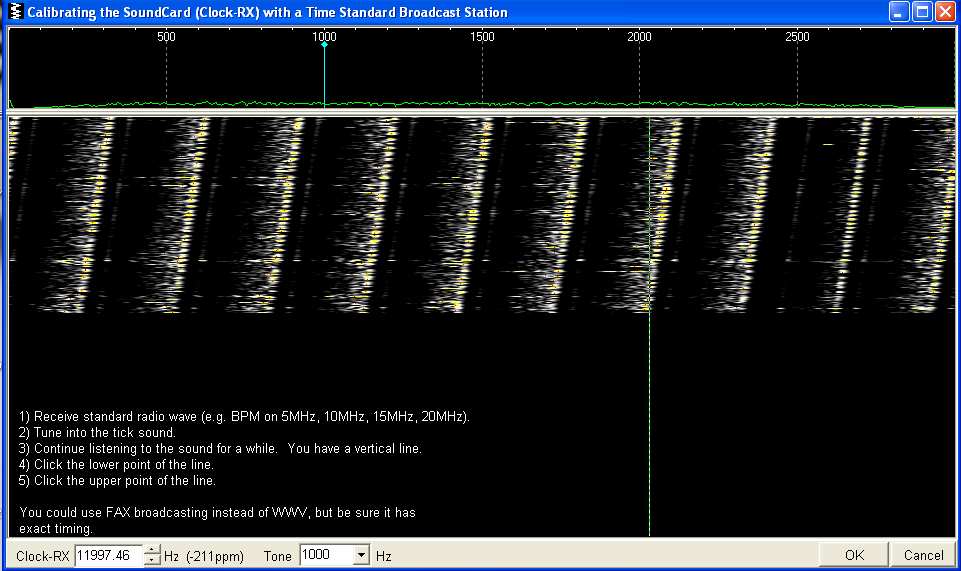
Если низ уходит влево, то значит частоту в информационном окне - 11997,46 - надо увеличить, используя рядом кнопку "вверх-вниз"
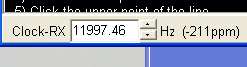
Надо добиться, чтобы полоски были строго вертикальными
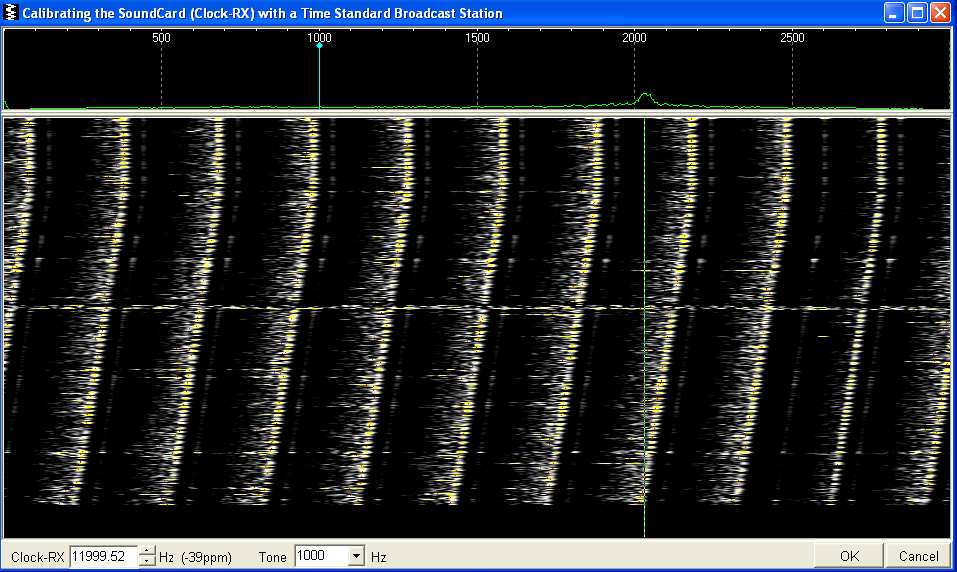
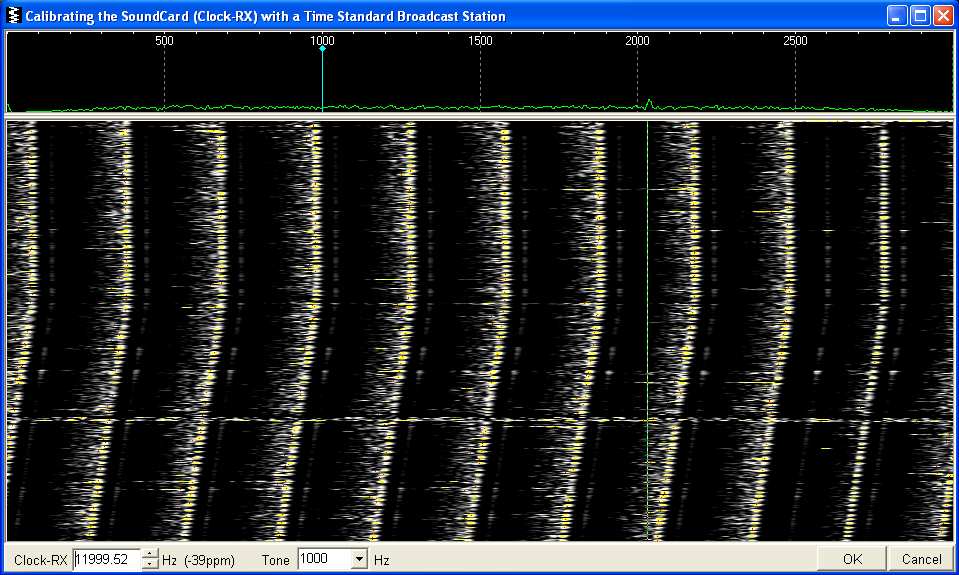
Здесь видно, что полоски вертикальные, но передатчик переведен в другой режим, согласно графика его работы
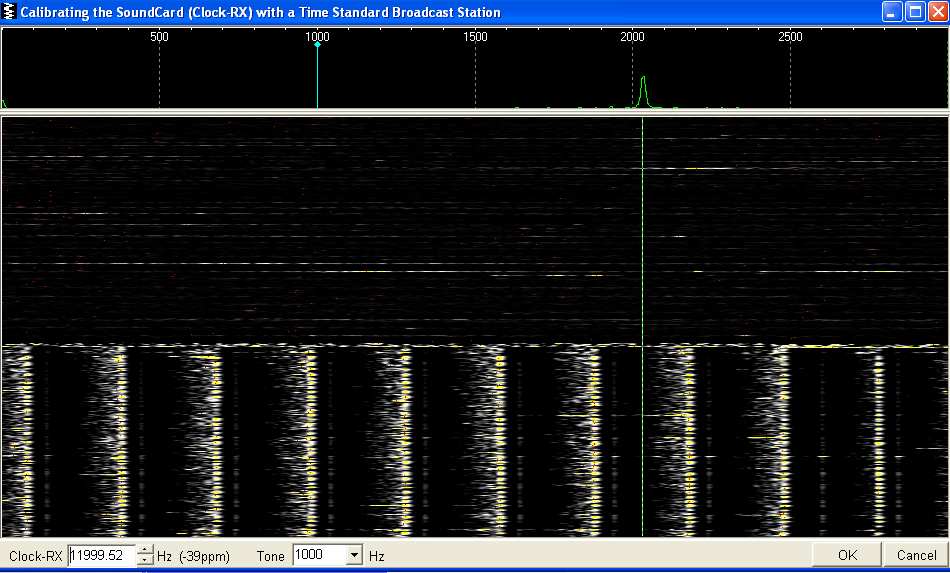
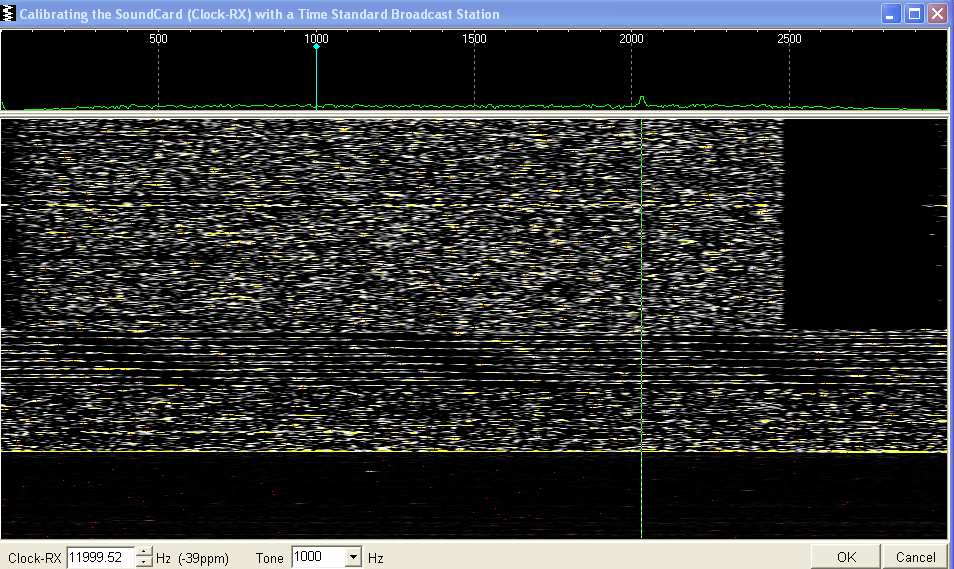
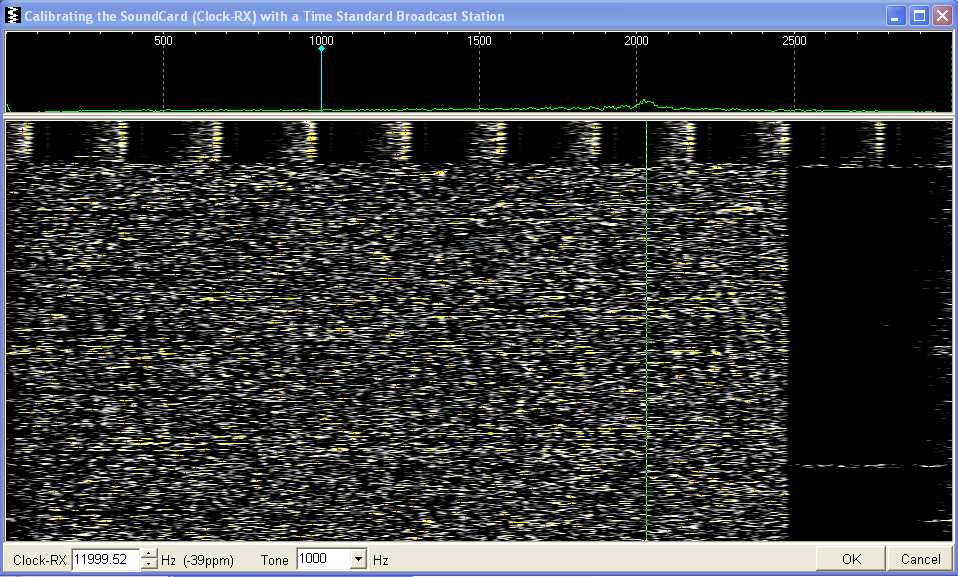
Можно настройку производить при помощи компьютерной мыши, кликнув левой кнопкой в поле окна.
Таким способом удобно калибровать при первоначальной "грубой" настройке.
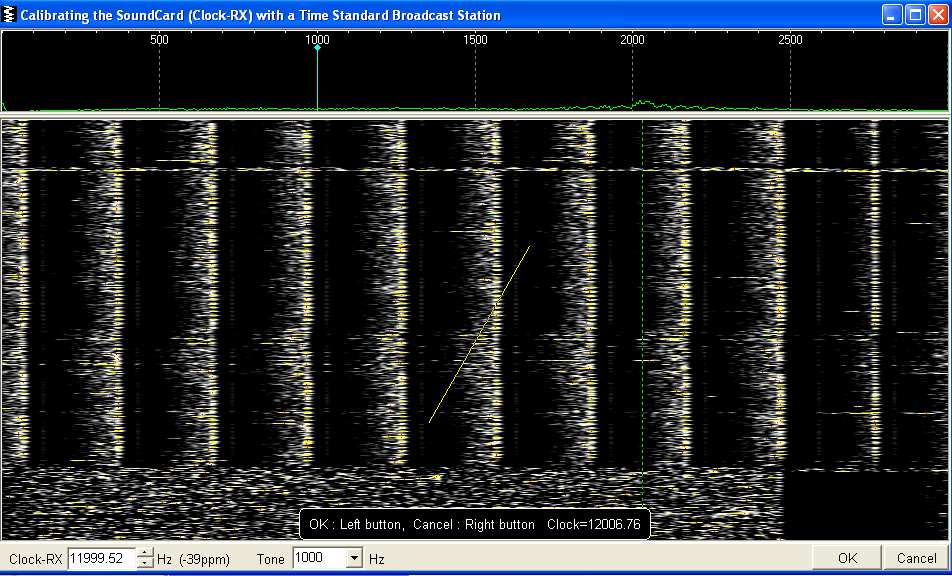
далее остается только ждать и корректировать частоту с точностью до Гц.
....и заглядывать со всех сторон на вертикальность рисуемых полос :))
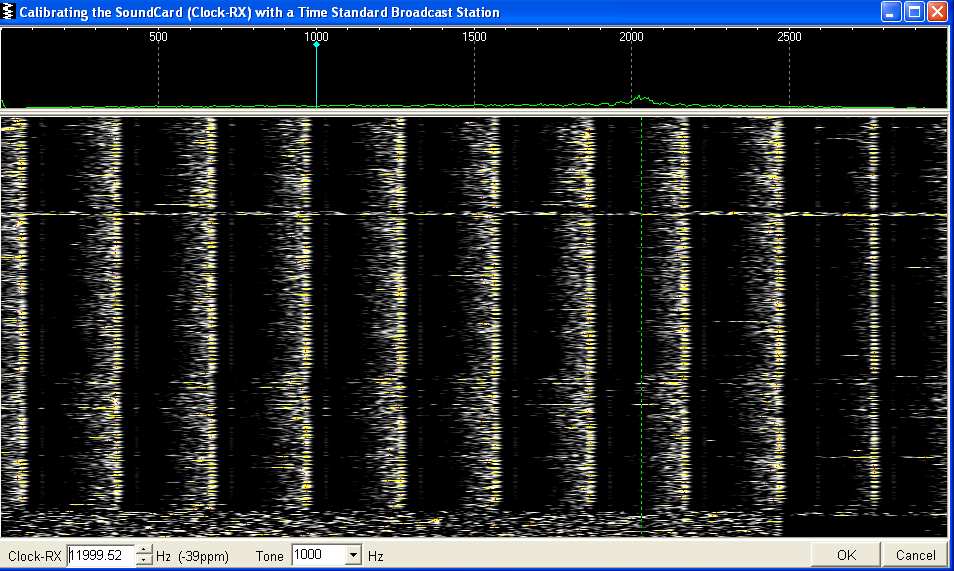
Когда результат будет достигнут - ОБЯЗАТЕЛЬНО ЗАПИШИТЕ частоту для звуковой карты в блокнот!!!
Сохраните эту информацию на будущее.
И потом нажмите кнопку ОК.
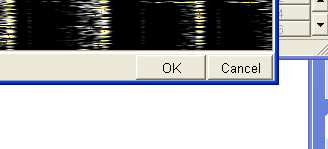
Выходим из MMVARI .
Запускаем UR5EQF_Log.
Проверяем - эту частоту прописываем в настройках UR5EQG_LOG.

В окне Sample Freq.
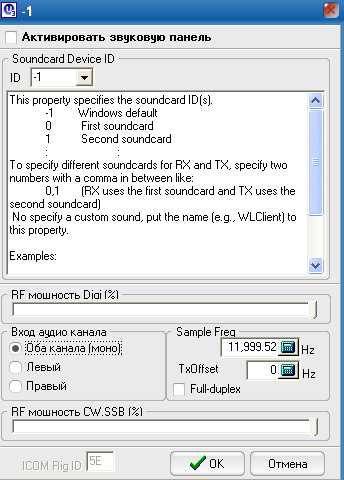
Через время можете настройку перепроверить.
Всего доброго.
73
sep 2011
Андрей
Если у Вас возникли вопросы и пожелания для исправления
моей информации буду рад ответить.
Мой e-mail адрес:
UR3LTD@mail.ru
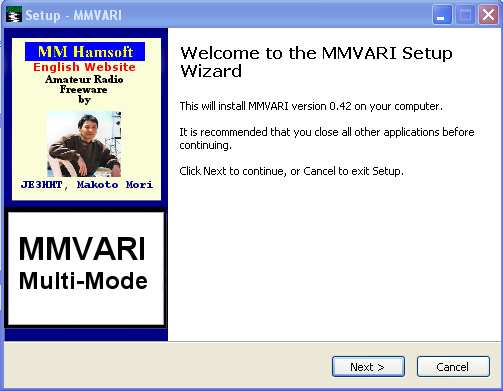
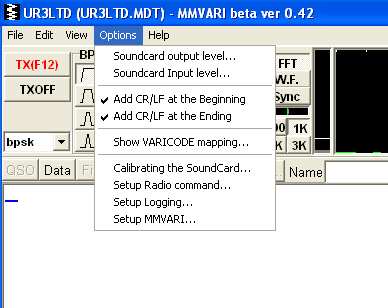
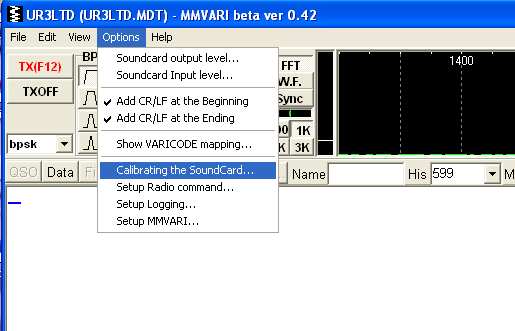
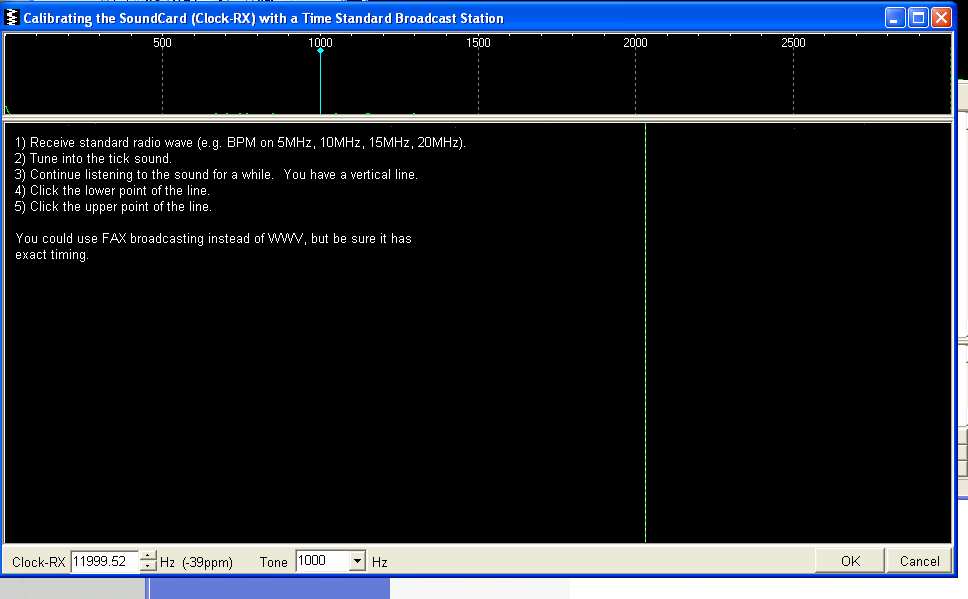

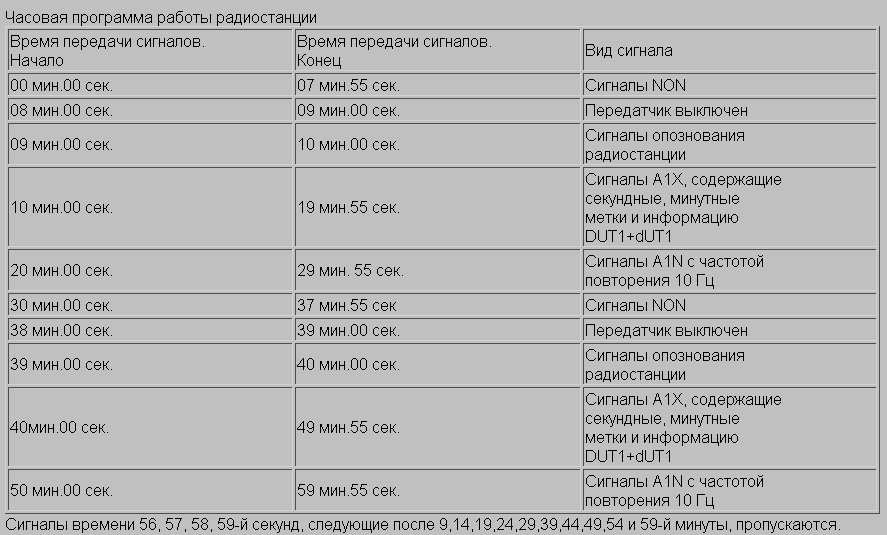

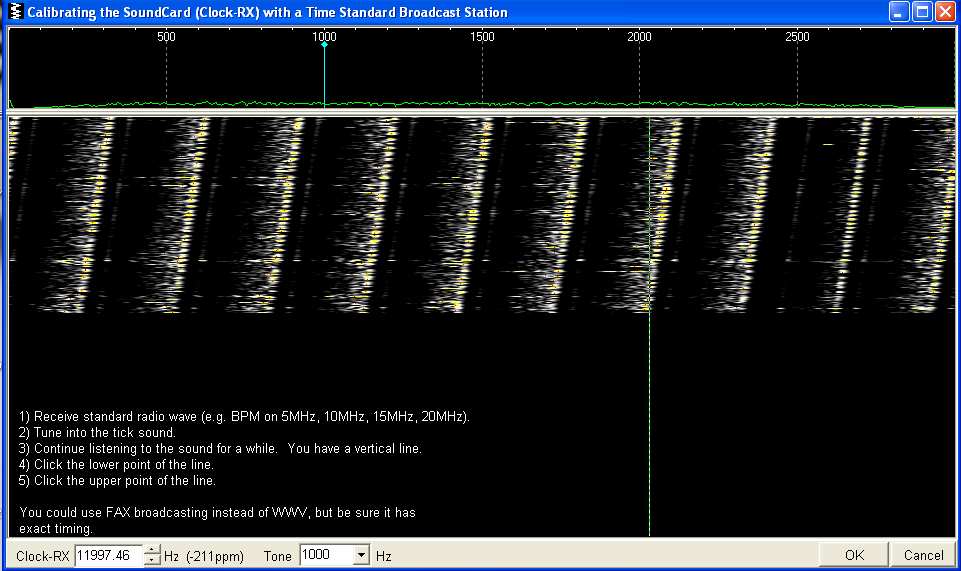
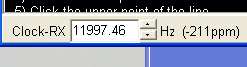
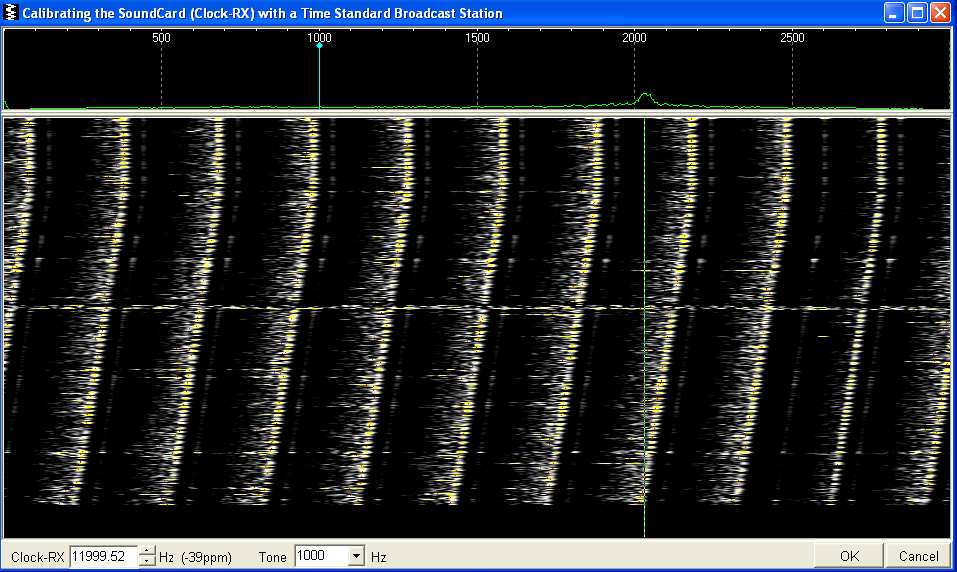
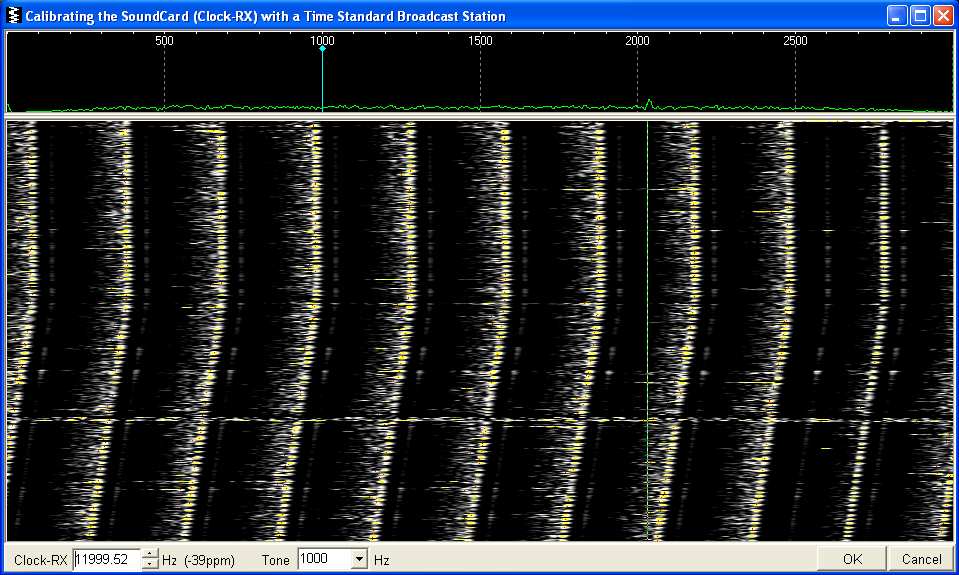
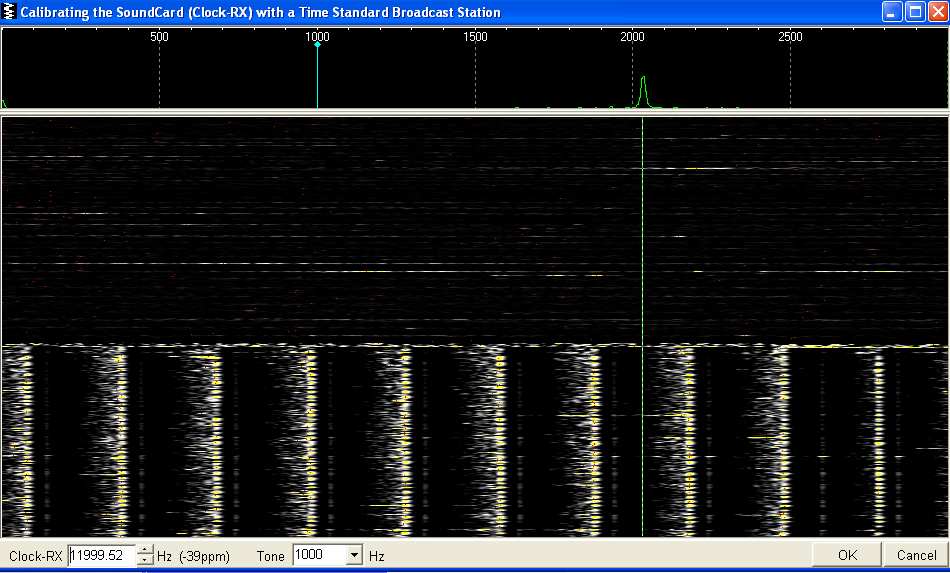
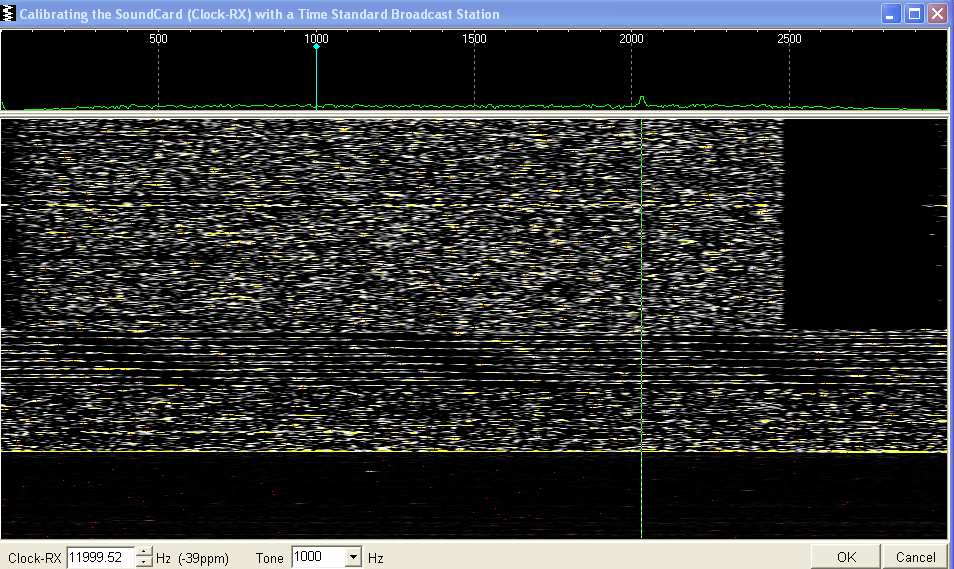
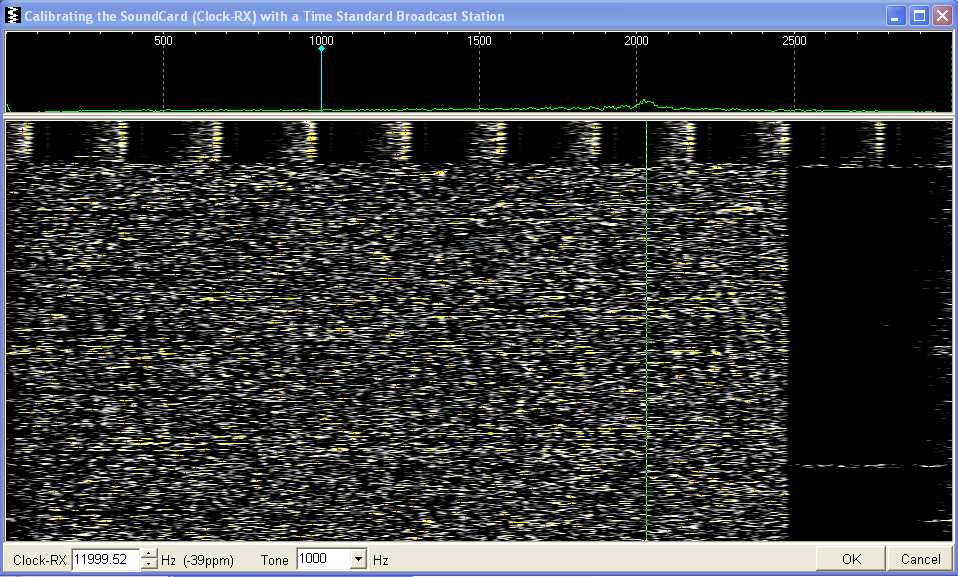
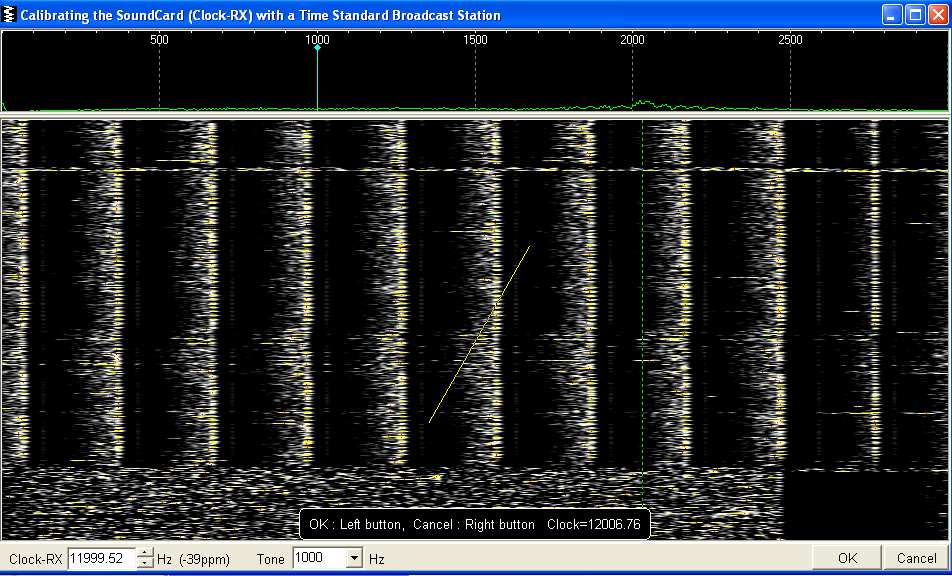
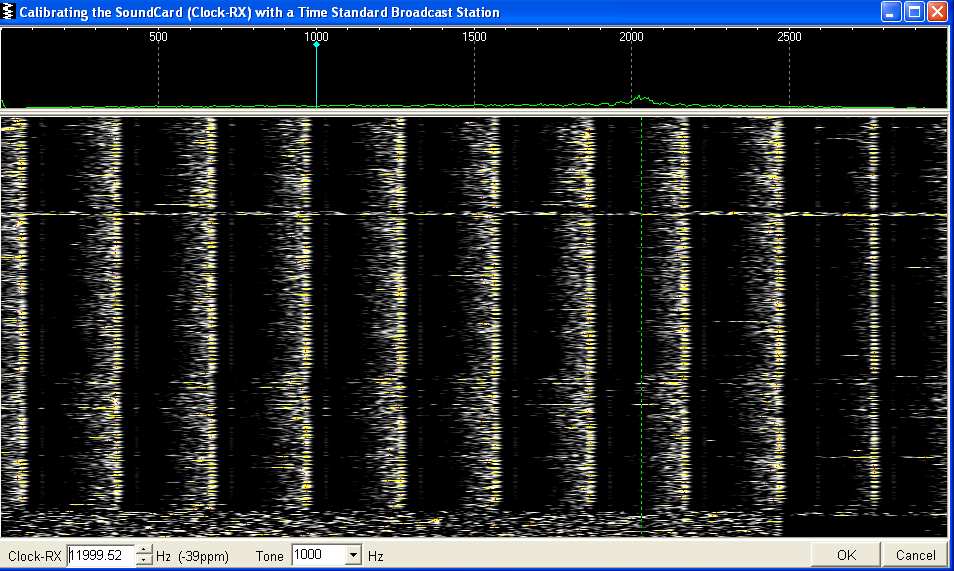
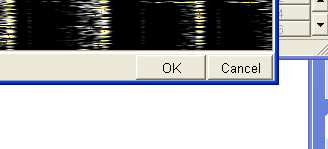

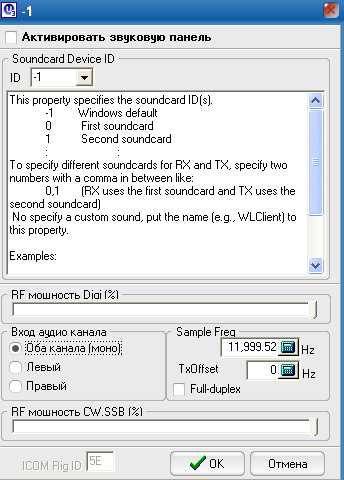




















 Рекомендую
Рекомендую 



